WordPressの検索結果を制限する方法(初心者向け)
公開: 2022-08-08WordPress の検索結果を制限する方法を知りたいですか?
これにより、訪問者が検索を実行するときに混乱する量を減らし、必要なコンテンツをより速く見つけることができます.
このガイドでは、コードを 1 行も書かずにサイトの検索結果を制限する方法をいくつか紹介します。
これは包括的な記事であるため、この記事をナビゲートするのに役立つ目次を次に示します。
- サイトの検索結果を制限する理由
- WordPressの検索結果を制限するにはどうすればよいですか
- WordPress の投稿のみに検索を制限する
- WordPress 検索を投稿タイトルのみに制限する
- WordPress のサイト検索結果からページを除外する
- 検索を特定の投稿タイプに限定する
- WordPress 検索からカテゴリを除外する
- タグのみで WordPress の投稿を検索する
それに飛び込みましょう!
サイトの検索結果を制限する理由
サイトで検索結果を絞り込むことは、いくつかの理由で役立ちます。
つまり、それは:
- サイトの検索効率を高めます。 検索結果の余分なページの数が少ないほど、訪問者にとって適切なコンテンツを見つけやすくなります。
- サイトの行動要因を改善します。 正確な検索は、訪問者があなたのサイトに費やす時間を増やし、直帰率を減らします。これは、Google でのランキングに適しています。
- ページビューと売上を増やすのに役立ちます。 訪問者が検索を使用して探しているものを簡単に見つけることができれば、訪問者はサイトを探索し続けるようになります。
- 忠実なオーディエンスを構築できます。 あなたのサイトでポジティブな検索体験をした訪問者が、あなたの忠実なオーディエンスになる可能性は十分にあります。
WordPress サイトで検索を制限することの利点がわかったので、それを行うためのさまざまな方法に飛び込みます。
WordPressの検索結果を制限するにはどうすればよいですか
WordPress サイトの検索を特定の投稿タイプ、属性、カテゴリなどに限定する最も簡単な方法は、SearchWP を使用することです。
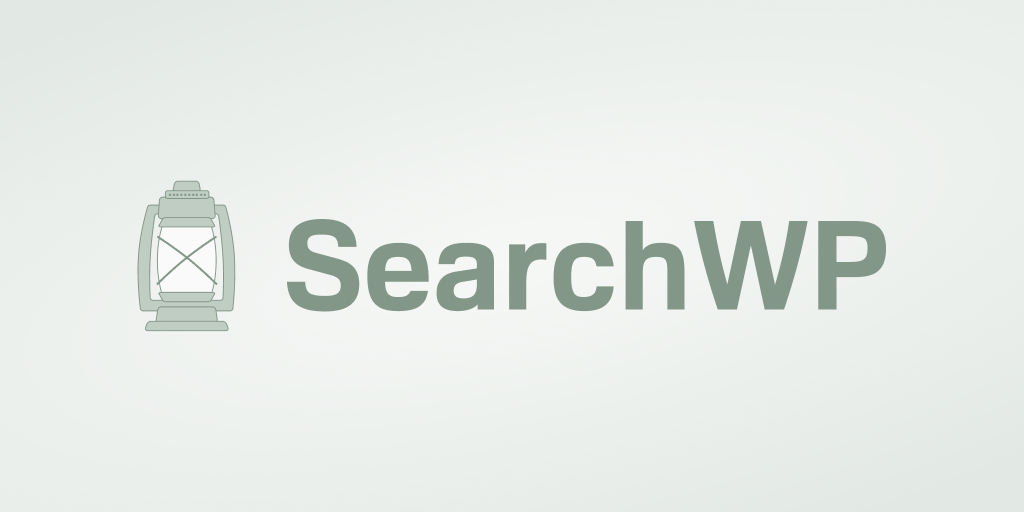
SearchWP は、サイトの検索結果を完全に制御できる最も強力で使いやすいプラグインです。
最高のことは、コーディングを必要とせず、WordPress の経験に関係なく、数回クリックするだけで実行できることです。
たとえば、SearchWP を使用すると、検索結果の順序を変更したり、投稿属性を検索可能にしたり、タグによる検索を有効にしたりできます。
世界中の 30,000 を超える Web サイト所有者が、サイトで SearchWP を使用して、訪問者に最高の検索エクスペリエンスを提供しています。
ビジネスの成長に役立つその他の SearchWP 機能を次に示します。
- 検索結果で検索用語をハイライトします。 検索結果で検索用語をより目立たせて、訪問者が適切なコンテンツを見つけたかどうかをすぐに確認できるようにします。
- カスタム検索フォームを作成します。 複数の検索エンジンを追加し、それらをサイトの個々の検索フォームにリンクして、ビジネス ニーズを満たすことができます。
- スマート WooCommerce 検索を行います。 WooCommerce とのシームレスな統合により、ストア内の検索を改善し、売り上げを伸ばすことができます。
- 検索結果で特定のページを優先します。 サイトの検索結果で特定のページを宣伝して、ページビューを増やし、コンテンツの発見可能性を高めます。
それでは、SearchWP を使用してサイトの検索結果を制限する方法を見てみましょう。
開始するには、ここで SearchWP プラグインのコピーを入手する必要があります。
次に、SearchWP アカウントにサインインし、[ダウンロード] タブに移動します。
![[ダウンロード] タブに移動します - SearchWP go to the Downloads tab](/uploads/article/13192/Tde3HhiUYPSVf7UQ.png)
そこで、[ SearchWP のダウンロード] ボタンを押して、プラグインの ZIP ファイルをコンピューターに保存します。
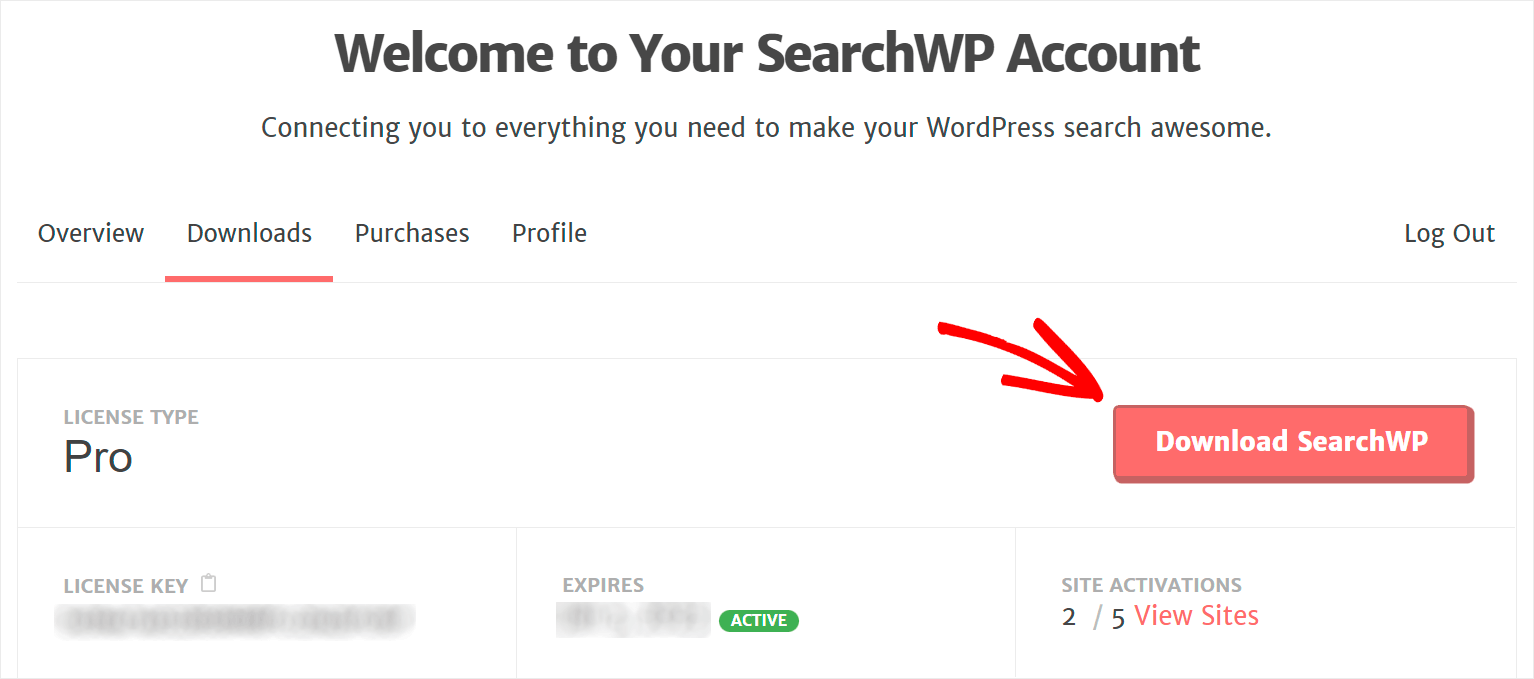
ダウンロードが完了したら、左下隅にあるライセンス キーをコピーします。
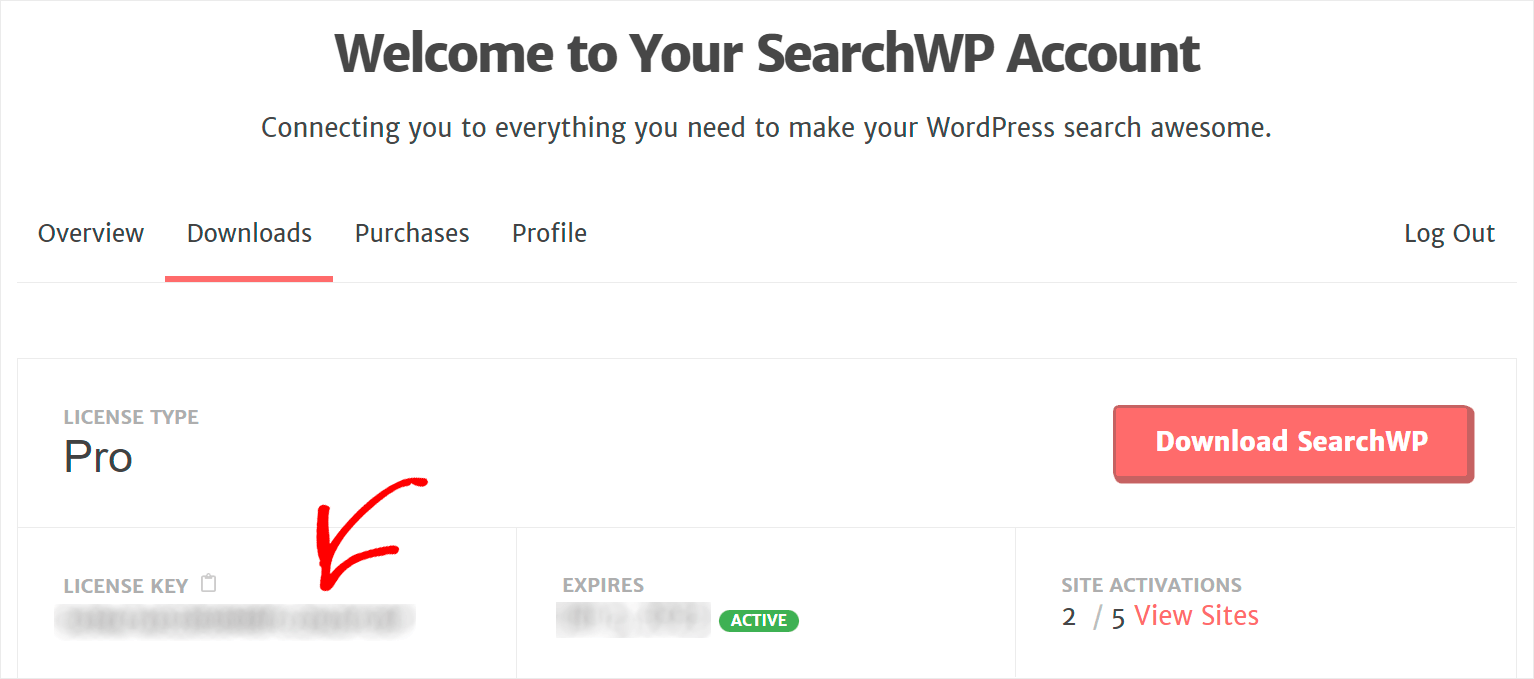
次のステップは、サイトに SearchWP をインストールすることです。 これを行うには、ダウンロードした ZIP ファイルをサイトにアップロードします。
サポートが必要な場合は、WordPress プラグイン ガイドのインストール方法の指示に従ってください。
インストール後、先ほどコピーしたライセンス キーを使用して、SearchWP のコピーをアクティブ化する必要があります。
これを行うには、WordPress ダッシュボードに移動し、上部パネルのSearchWPボタンの上にカーソルを移動して、[ Activate License ] をクリックします。
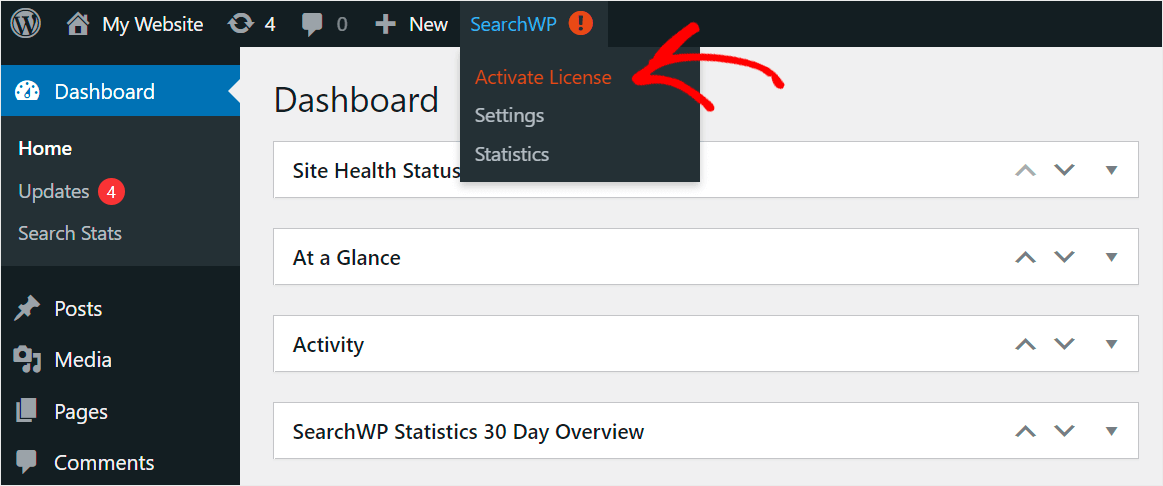
SearchWP 設定の [ライセンス] タブに移動したら、ライセンス キーを [ライセンス] フィールドに貼り付けて、 [アクティブ化] をクリックします。
![[アクティブ化] をクリックします - SearchWP click Activate](/uploads/article/13192/qiv9aP7cThXuUy6T.png)
サイトに SearchWP をインストールして有効にすると、検索結果の制限を開始する準備が整います。
WordPress の投稿のみに検索を制限する
まず、検索結果を投稿のみに制限する方法を見てみましょう。

サイトの検索結果を投稿に限定すると、冗長なページから検索結果をクリーンアップし、訪問者が適切なコンテンツをすばやく見つけられるようになります。
開始するには、SearchWP 設定の [エンジン] タブに移動します。
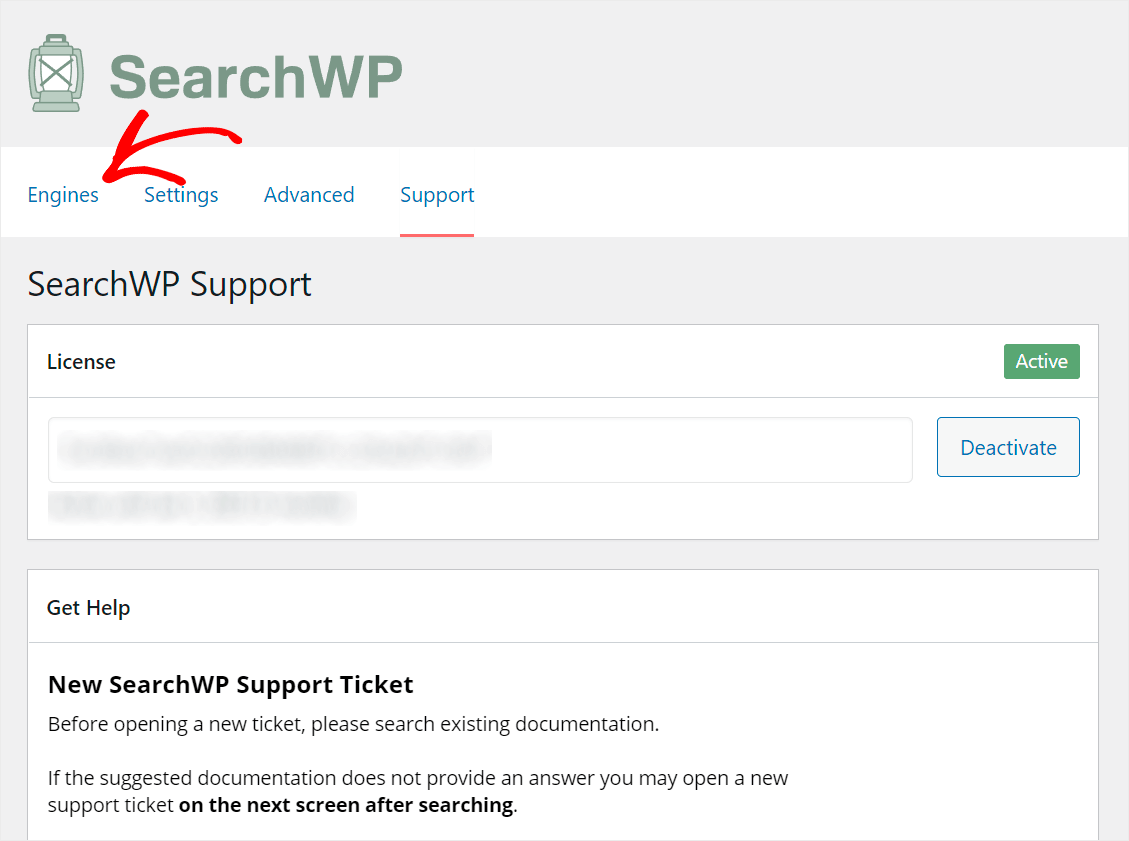
次に、[既定の検索エンジン] セクションの下にある[ソースと設定]ボタンをクリックします。

詳細については、WordPress チュートリアルの投稿のみに検索を制限する方法を確認してください。
WordPress 検索を投稿タイトルのみに制限する
訪問者が適切なコンテンツをより速く見つけられるようにするもう 1 つの方法は、検索を記事のタイトルに限定することです。
通常、タイトルには最も価値のあるキーワードが含まれているため、検索をそれらに制限すると、訪問者が検索結果で混乱するのを防ぐことができます。

詳細については、WordPress の検索を投稿タイトルのみに制限する方法に関するチュートリアルをご覧ください。
WordPress のサイト検索結果からページを除外する
SearchWP を使用すると、特定のページを検索結果に表示されないように簡単に除外できます。
これを行うには、SearchWP Exclude UI 拡張機能をインストールして有効にする必要があります。
開始するには、WordPress ダッシュボードの左側のパネルにあるSearchWP » 拡張機能に移動します。
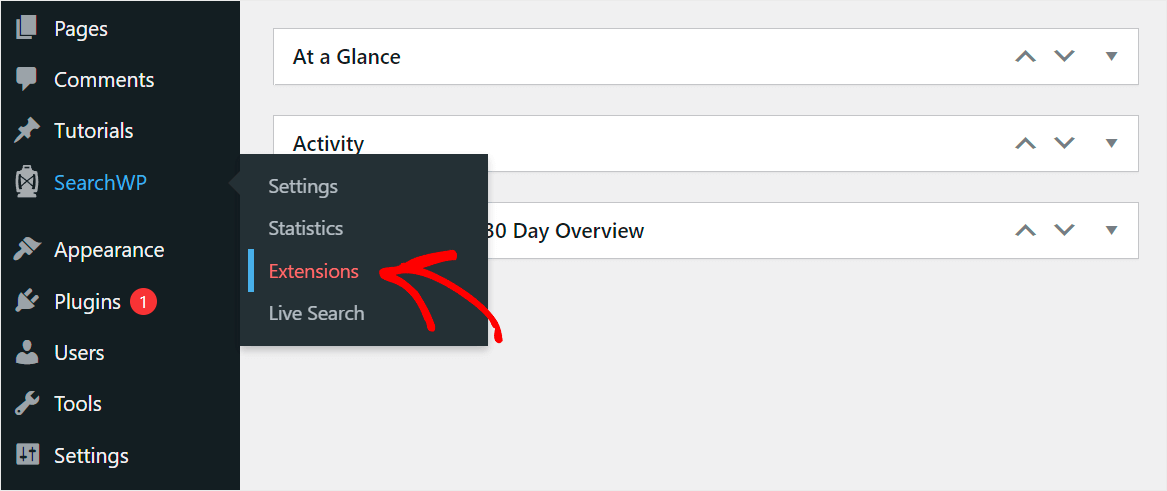
次に、 Exclude UI拡張機能を見つけて、そのセクションの下にある [インストール] をクリックします。
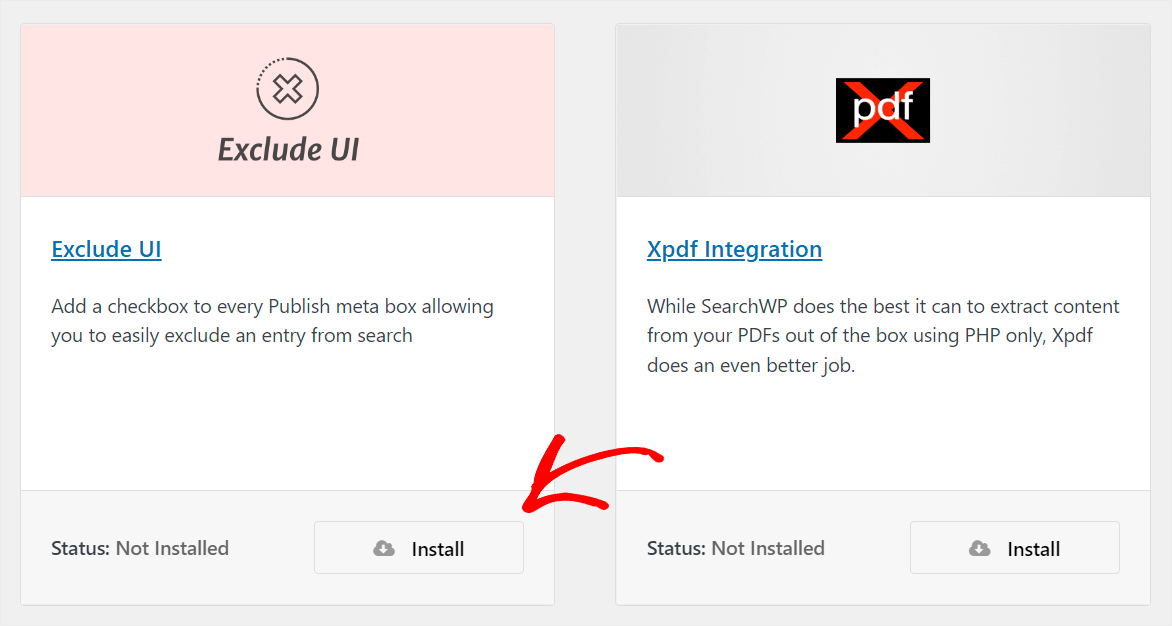
拡張機能をインストールしてアクティブ化したら、検索から除外する投稿またはページを開き、 [検索から除外] ボックスをオンにします。
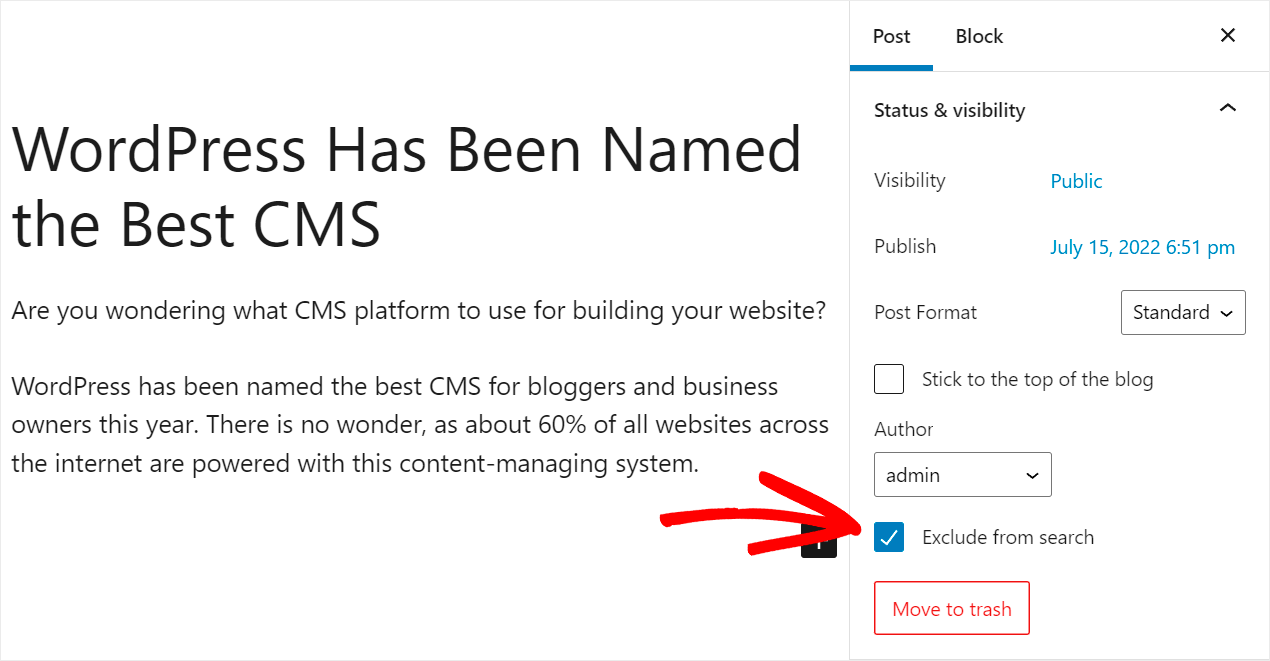
次に、更新ボタンを押して変更を保存します。
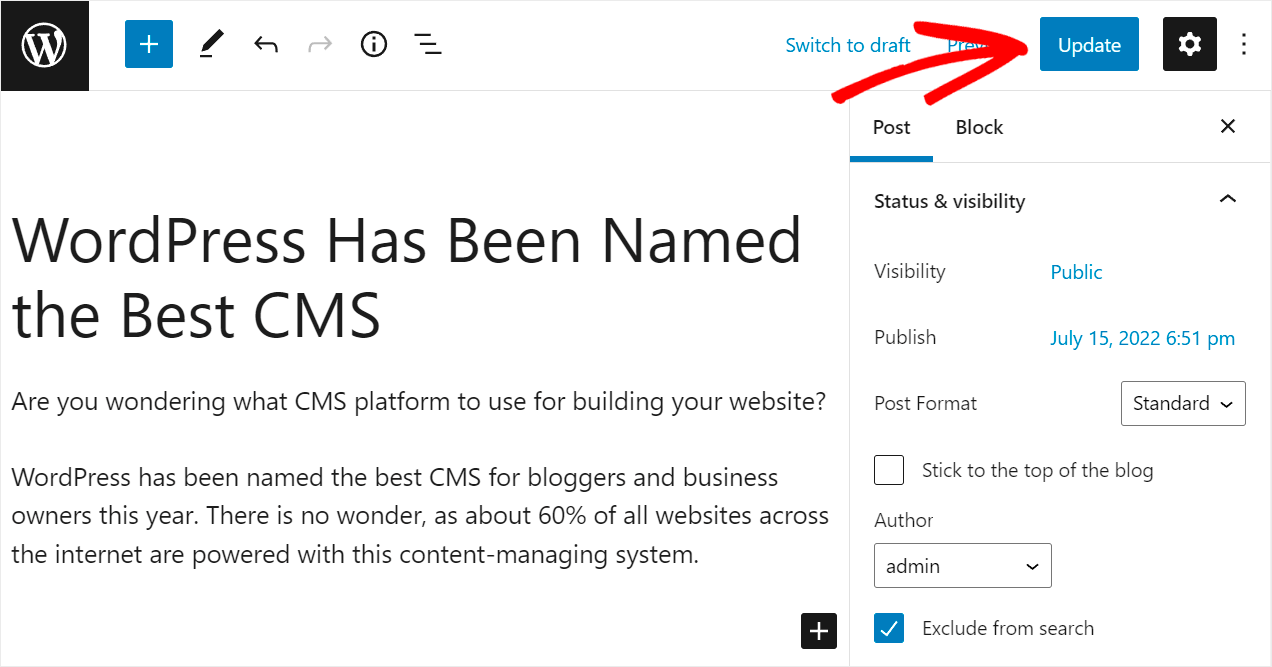
それでおしまい。 サイトの検索結果からこの投稿を除外しました。
詳細については、WordPress チュートリアルのサイト検索結果からページを除外する方法を確認してください。
検索を特定の投稿タイプに限定する
SearchWP を使用すると、サイトの検索を特定の投稿タイプに限定することもできます。
標準の WordPress 投稿やページを超えてコンテンツを公開する場合に役立ちます。
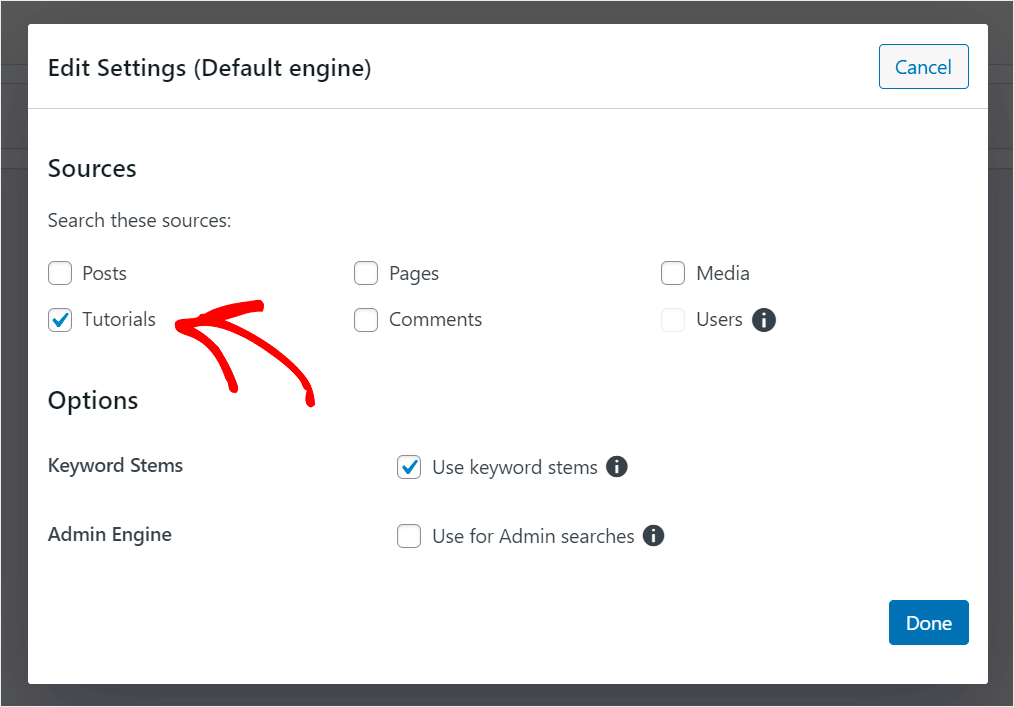
このチュートリアルをチェックして、コーディングを必要とせずに WordPress で特定の投稿タイプに検索を制限する方法を学びましょう。
WordPress 検索からカテゴリを除外する
検索結果に表示されないようにしたいカテゴリがサイトにありますか?
SearchWP を使用すると、技術的なスキルに関係なく、数回クリックするだけでそれらを検索から除外できます。
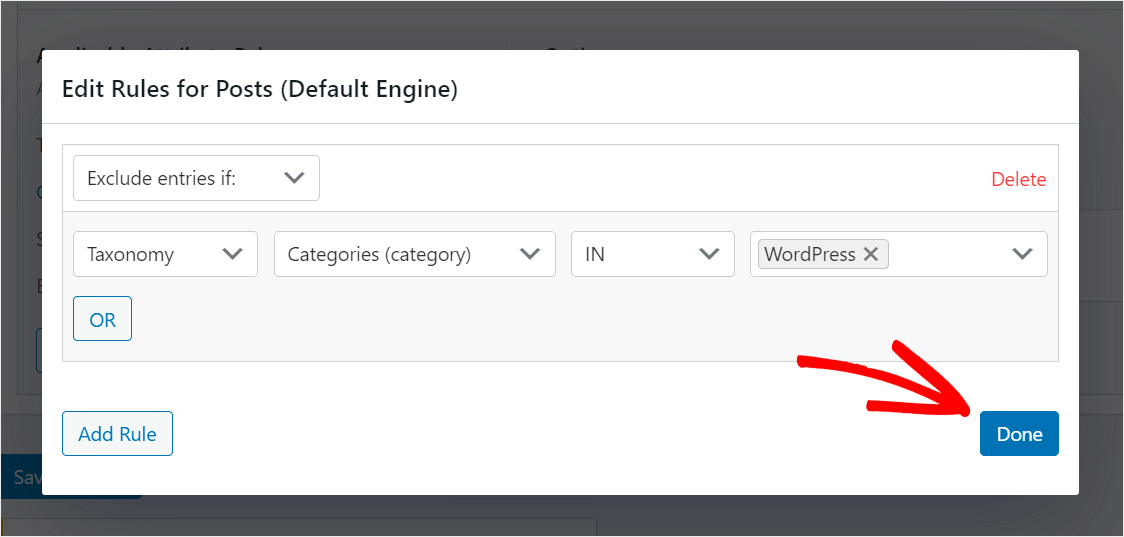
WordPress サイトの検索から特定のカテゴリを除外する方法については、この包括的なチュートリアルをご覧ください。
タグのみで WordPress の投稿を検索する
SearchWP を使用すると、サイトでの検索を制限して、数回クリックするだけでタグを投稿することもできます.
従来の WordPress カテゴリを使用するのではなく、投稿にタグを付けたい場合に役立ちます。
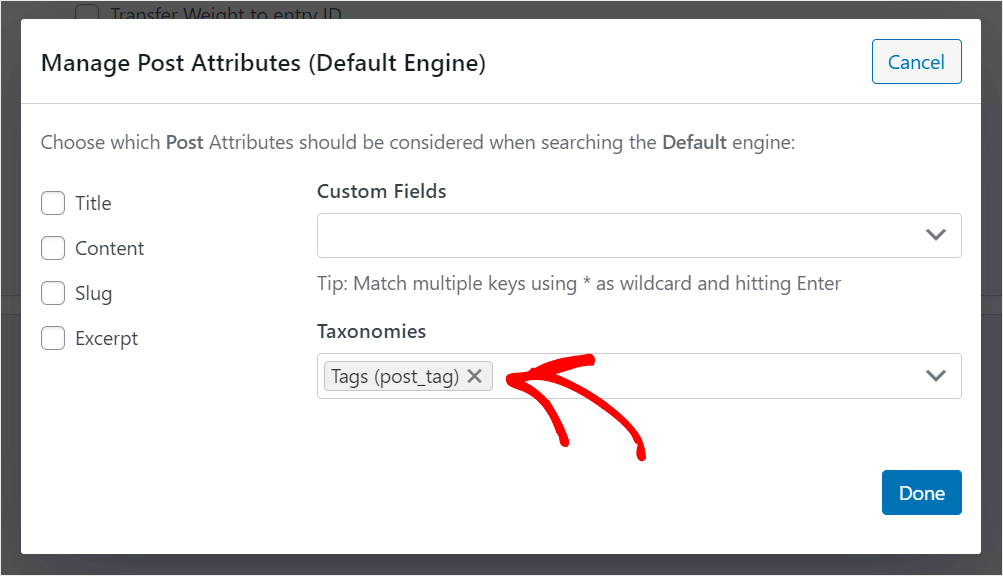
詳細については、WordPress の投稿をタグのみで検索する方法のステップバイステップのチュートリアルに従ってください。
このチュートリアルから、WordPress サイトで検索結果を制限する方法を学びました。 検索結果を絞り込み、より関連性の高いコンテンツを訪問者に提供するのに役立ちます。
数回のクリックでサイトの検索結果を制限する準備はできましたか? ここで SearchWP を開始できます。
サイトに検索ページを作成する方法を知りたいですか? WordPress で検索ページを作成する方法については、詳細なチュートリアルをご覧ください。
訪問者があなたのサイトで何を検索しているか知りたいですか? WordPress サイトの検索を追跡する方法のステップバイステップ ガイドに従ってください。
